
Πίνακας περιεχομένων:
- Συγγραφέας John Day [email protected].
- Public 2024-01-30 08:32.
- Τελευταία τροποποίηση 2025-01-23 14:39.



Όταν πήρα τον τρισδιάστατο εκτυπωτή μου, άρχισα να σκέφτομαι τι μπορώ να φτιάξω με αυτόν. Τύπωσα πολλά πράγματα αλλά ήθελα να κάνω μια ολόκληρη κατασκευή χρησιμοποιώντας τρισδιάστατη εκτύπωση. Μετά σκέφτηκα να φτιάξω ένα ρομπότ ζώο. Η πρώτη μου ιδέα ήταν να φτιάξω σκύλο ή αράχνη, αλλά πολλοί άνθρωποι έφτιαξαν ήδη σκύλους και αράχνες. Σκεφτόμουν κάτι διαφορετικό και μετά σκέφτηκα το φίδι. Σχεδίασα ολόκληρο φίδι σε fusion360 και φαινόταν φοβερό, έτσι παρήγγειλα τα απαραίτητα μέρη και έφτιαξα ένα. Νομίζω ότι το αποτέλεσμα είναι υπέροχο. Στο παραπάνω βίντεο μπορείτε να δείτε πώς το έφτιαξα ή μπορείτε να το καλαμάρετε παρακάτω.
Βήμα 1: Μέρη


Εδώ είναι αυτό που θα χρειαστούμε:
- 8 μικρο -σερβοκινητήρες
- Μερικά τρισδιάστατα τυπωμένα μέρη
- Βίδες
- Μπαταρία 3, 7V li-po
- Ορισμένα μέρη για την κατασκευή PCB (atmega328 SMD, πυκνωτής 100nF, πυκνωτής 470μF, αντίσταση 1, 2k, μερικές καρφίτσες). Είναι πολύ σημαντικό να φτιάξετε PCB για αυτό το έργο γιατί όταν συνδέετε τα πάντα στο breadboard το φίδι σας δεν θα μπορεί να κινηθεί.
Βήμα 2: Τρισδιάστατα μοντέλα
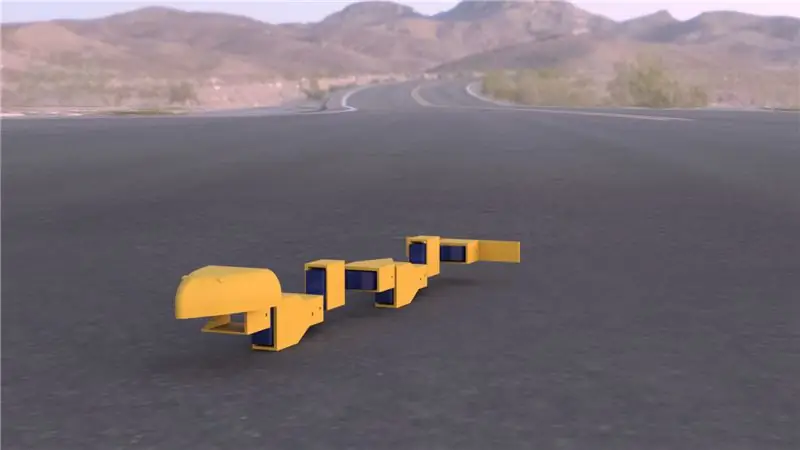
Πάνω, μπορείτε να δείτε την οπτικοποίηση αυτού του φιδιού. Αρχεία (.stl) μπορείτε να κατεβάσετε εδώ ή στο my thingiverse. Μερικές πληροφορίες σχετικά με τις ρυθμίσεις για την εκτύπωση:
Για την εκτύπωση τμημάτων και κεφαλής συνιστώ να προσθέσετε σχεδία. Οι υποστηρίξεις είναι περιττές για όλα τα αντικείμενα. Η συμπλήρωση δεν είναι τόσο σημαντική επειδή όλα τα μοντέλα είναι πολύ λεπτά και υπάρχουν σχεδόν μόνο περιμέτρους αλλά χρησιμοποιώ το 20%.
Χρειάζεσαι:
8x τμήμα_φιδιού
1x κεφάλι φιδιού
1x snake_back
Βήμα 3: PCB
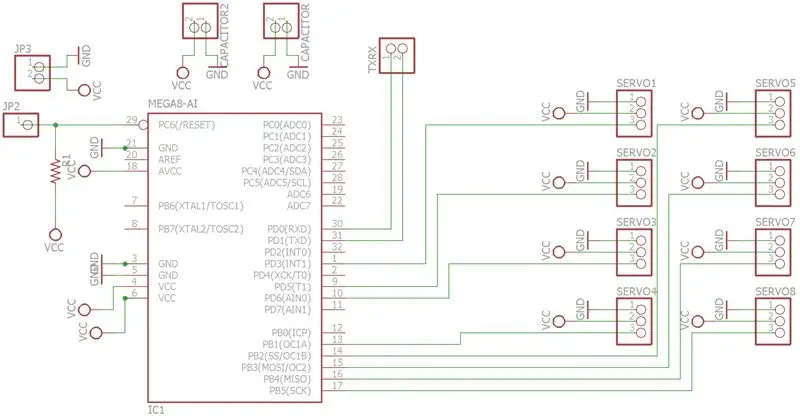
Παρακάτω μπορείτε να βρείτε αρχεία αετού (.sch και.brd) απλά κατεβάστε τα ανοίξτε στον αετό πηγαίνετε στην προβολή του πίνακα κάντε κλικ ctrl + p και εκτυπώστε το. Εάν δεν ξέρετε πώς να φτιάξετε PCB, μπορείτε να το κάνετε καλά εδώ:
www.instructables.com/id/PCB-making-guide/
Στο σχήμα γράφεται ότι ο μικροελεγκτής είναι atmega8 αλλά είναι atmega328 έχει το ίδιο pinout αλλά δεν υπάρχει atmega328 στον αετό.
Βήμα 4: Συναρμολόγηση
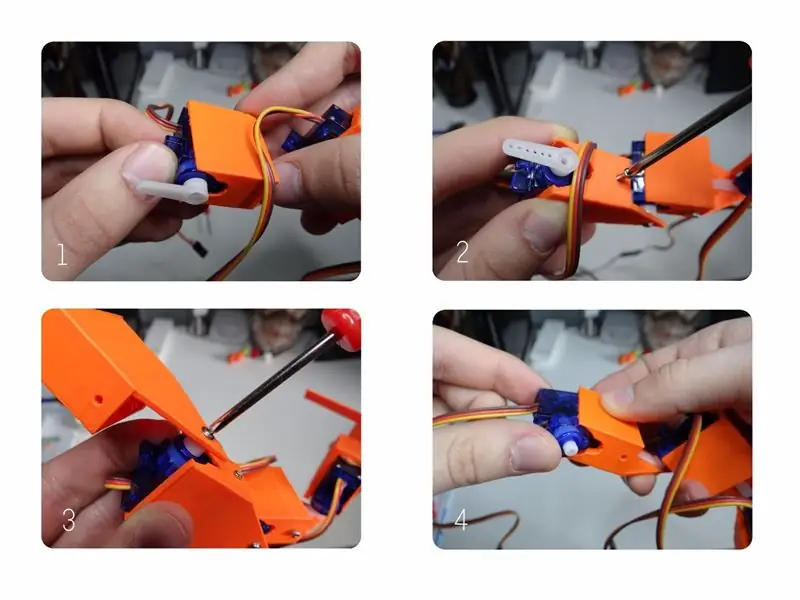
Αφού εκτυπώσετε όλα τα μέρη, μπορείτε να τα συναρμολογήσετε μαζί. Τοποθετήστε το σερβο σε ένα από τα τμήματα, βιδώστε το μέχρι το τμήμα με βίδα M2 και στη συνέχεια βιδώστε το επόμενο τμήμα στον βραχίονα σερβο. Εάν δεν ξέρετε πώς να το συναρμολογήσετε, μπορείτε να δείτε βίντεο.
Βήμα 5: Σύνδεση

Στην παραπάνω φωτογραφία μπορείτε να δείτε πού και τι να συνδέσετε. Σημείωσα επίσης πού είναι η καρφίτσα MISO, MOSI και SCK που χρειάζεστε αυτόν τον πείρο για εγγραφή του bootloader. Περισσότερα για την καύση του bootloader μπορείτε να κάνετε καλάθι στην επίσημη σελίδα arduino εδώ:
www.arduino.cc/en/Tutorial/ArduinoToBreadboard
Χρειάζεστε προγραμματιστή ή άλλο arduino για να το κάψετε. Μετά την εγγραφή, μπορείτε να το προγραμματίσετε χρησιμοποιώντας μετατροπέα USB-UART ή τον ίδιο προγραμματιστή που χρησιμοποιείτε για την εγγραφή του bootloader.
Μετά τη μεταφόρτωση προγράμματος, μπορείτε να συνδέσετε το σερβο στην πλακέτα. Το τελευταίο σερβο (στο τέλος του φιδιού) είναι το σερβο 1 και το σερβο 8 είναι το πλησιέστερο στο κεφάλι του φιδιού.
Δεν υπάρχει σταθεροποιητής στην πλακέτα, οπότε η μέγιστη τάση που μπορείτε να συνδέσετε σε αυτήν είναι 5V.
Το Atmega καθώς και οι σερβοκινητήρες θα λειτουργούν με 3, 7V Li-Po και προτείνω να το χρησιμοποιήσετε για αυτό το έργο επειδή είναι πολύ μικρό και πολύ ισχυρό. Μπορείτε να το βρείτε σε παλιό παιχνίδι RC (το βρήκα στο παλιό ελικόπτερο RC).
Πρόσθεσα στις καρφίτσες του πίνακα RX και TX για προγραμματισμό αλλά και για μελλοντική επέκταση, μπορείτε να συνδεθείτε με εδώ αισθητήρες ή π.χ. bluetooth modul.
Βήμα 6: Πρόγραμμα
Το πρόγραμμα χρησιμοποιεί σερβο βιβλιοθήκη λογισμικού για τον έλεγχο 8 servos ταυτόχρονα. Απλώς αυξάνει και μειώνει τη θέση σερβο με μικρή μετατόπιση για μίμηση κύματος. Χάρη σε αυτήν την κίνηση μοιάζει με σκουλήκι αλλά κινείται πιο αποτελεσματικά.
Αν σας αρέσει, μπορείτε να αλλάξετε την καθυστέρηση στο τέλος του βρόχου. Αυτή η καθυστέρηση ελέγχει την ταχύτητα του φιδιού. Έτσι, αν δώσετε μικρότερη τιμή, θα κινηθεί γρηγορότερα, υψηλότερη τιμή = μετακινήστε πιο αργά. Έδωσα 6 γιατί αυτή είναι η υψηλότερη ταχύτητα με την οποία το φίδι δεν κυλάει. Αλλά μπορείτε να πειραματιστείτε με αυτό.
Μπορείτε επίσης να αλλάξετε τη μέγιστη και την ελάχιστη τιμή για να κάνετε τις κινήσεις μεγαλύτερες.
#περιλαμβάνω
SoftwareServo servo1, servo2, servo3, servo4, servo5, servo6, servo7, servo8;
int b_pos, c_pos, d_pos, e_pos; Εντολή συμβολοσειράς. int διαφορά = 30; γωνία int1 = 90; γωνία int2 = 150;
int ser1 = 30;
int ser2 = 70; int ser3 = 110; int ser4 = 150;
int ελάχιστο = 40;
int μέγιστο = 170;
bool increment_ser1 = true;
bool increment_ser2 = true; bool increment_ser3 = true; bool increment_ser4 = true;
bool increment_ser5 = true;
int ser5 = 90;
bool increment_ser6 = true;
int ser6 = 90;
void setup () {
Serial.begin (9600); servo1.attach (3); servo2.attach (5); servo3.attach (6); servo4.attach (9); servo5.attach (10); servo6.attach (11); servo7.attach (12); servo8.attach (13);
servo1.write (90);
servo2.write (130); servo3.write (90); servo4.write (100); servo5.write (90); servo6.write (90); servo7.write (90); servo8.write (90);
}
void loop () {
προς τα εμπρός(); SoftwareServo:: ανανέωση (); }
void forward () {
αν (increment_ser1) {
ser1 ++; } else {ser1--; }
εάν (μέγιστο ser1) {
increment_ser1 = false; }
servo1.write (ser1);
αν (increment_ser2) {
ser2 ++; } else {ser2--; }
εάν (μέγιστο ser2) {
increment_ser2 = false; }
servo3.write (ser2);
αν (increment_ser3) {
ser3 ++; } else {ser3--; }
εάν (μέγιστο ser3) {
increment_ser3 = false; }
servo5.write (ser3);
αν (increment_ser4) {
ser4 ++; } else {ser4--; }
εάν (μέγιστο ser4) {
increment_ser4 = false; }
servo7.write (ser4);
καθυστέρηση (6)?
}
Βήμα 7: Συμπέρασμα


Νομίζω ότι αυτό το ρομπότ φαίνεται πολύ καλό. Wantedθελα να φτιάξω ένα ρομπότ φιδιού αλλά τελικά έφτιαξα κάτι που μοιάζει με σκουλήκι. Αλλά λειτουργεί πολύ ωραία. Εάν έχετε οποιεσδήποτε ερωτήσεις αφήστε ένα σχόλιο ή γράψτε μου: [email protected]
Μπορείτε επίσης να διαβάσετε για αυτό το ρομπότ εδώ στον ιστότοπό μου (στα πολωνικά):
nikodembartnik.pl/post.php?id=3
Αυτό το ρομπότ κέρδισε το πρώτο βραβείο στο Robots Festival στο Chorzów στην κατηγορία freestyle.


Δεύτερο Βραβείο στο Διαγωνισμό Ρομποτικής 2016
Συνιστάται:
Ένα απλό τρισδιάστατο εκτυπωμένο ρομπότ: 11 βήματα (με εικόνες)

Ένα απλό τρισδιάστατο εκτυπωμένο ρομπότ: Επιτρέψτε μου να γνωρίσω τον εαυτό μου. Μεγάλωσα με erector σύνολα και μετά LEGO. Αργότερα στη ζωή, χρησιμοποίησα το 8020 για να δημιουργήσω πρωτότυπα είδη συστημάτων που σχεδίασα. Συνήθως υπήρχαν παλιοσίδερα γύρω από το σπίτι που χρησιμοποιούσαν τα παιδιά μου ως εκδοχή ενός σετ ανέγερσης
Τρισδιάστατο εκτυπωμένο τετράποδο ρομπότ Arduino: 13 βήματα (με εικόνες)

Τρισδιάστατο εκτυπωμένο τετράποδο ρομπότ Arduino: Από τα προηγούμενα Instructables, πιθανότατα μπορείτε να δείτε ότι έχω μεγάλο ενδιαφέρον για ρομποτικά έργα. Μετά το προηγούμενο Instructable όπου έχτισα ένα ρομποτικό δίποδο, αποφάσισα να δοκιμάσω και να φτιάξω ένα τετράποδο ρομπότ που θα μπορούσε να μιμηθεί ζώα όπως ο σκύλος
3D εκτυπωμένο ρομπότ: 16 βήματα (με εικόνες)

3D Printed Robot: Το ωραίο με την τρισδιάστατη εκτύπωση είναι ότι καθιστά εύκολη την κατασκευή ρομπότ. Μπορείτε να σχεδιάσετε οποιαδήποτε διαμόρφωση των εξαρτημάτων που μπορείτε να ονειρευτείτε και να τα έχετε στο χέρι σας σχεδόν αμέσως. Αυτό επιτρέπει την ταχεία δημιουργία πρωτοτύπων και πειραματισμών. Αυτό το π
Πώς να δημιουργήσετε ένα τηλεχειριζόμενο τρισδιάστατο εκτυπωμένο ρομπότ αυτοεξισορρόπησης: 9 βήματα (με εικόνες)

Πώς να δημιουργήσετε ένα τηλεχειριζόμενο τρισδιάστατο εκτυπωμένο ρομπότ αυτοεξισορρόπησης: Αυτή είναι μια εξέλιξη της προηγούμενης έκδοσης του ρομπότ B. 100% ΑΝΟΙΚΤΗ ΠΗΓΗ / ρομπότ Arduino. Ο ΚΩΔΙΚΟΣ, τα τρισδιάστατα μέρη και τα ηλεκτρονικά είναι ανοιχτά, οπότε μη διστάσετε να το τροποποιήσετε ή να δημιουργήσετε μια τεράστια έκδοση του ρομπότ. Εάν έχετε αμφιβολίες, ιδέες ή χρειάζεστε βοήθεια κάντε
Ρομπότ εξισορρόπησης / ρομπότ 3 τροχών / ρομπότ STEM: 8 βήματα

Ρομπότ εξισορρόπησης / ρομπότ 3 τροχών / ρομπότ STEM: Έχουμε δημιουργήσει ένα συνδυασμένο ρομπότ εξισορρόπησης και 3 τροχών για εκπαιδευτική χρήση σε σχολεία και εκπαιδευτικά προγράμματα μετά το σχολείο. Το ρομπότ βασίζεται σε ένα Arduino Uno, μια προσαρμοσμένη ασπίδα (παρέχονται όλες οι λεπτομέρειες κατασκευής), μια μπαταρία ιόντων λιθίου (όλα κατασκευασμένα
